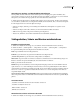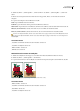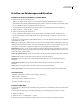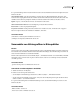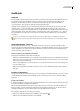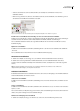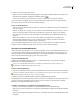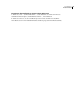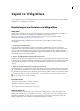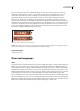Operation Manual
ILLUSTRATOR CS3
Benutzerhandbuch
356
2 Wählen Sie „Effekt“ > „Stilisierungsfilter“ > „Schein nach innen“ oder „Effekt“ > „Stilisierungsfilter“ > „Schein nach
außen“.
3 Klicken Sie auf das Quadrat der Farbvorschau neben dem Popup-Menü „Modus“, um eine Farbe für den Schein
anzugeben.
4 Legen Sie weitere Optionen fest und klicken Sie auf „OK“:
Modus Legt die Füllmethode für den Schein fest.
Deckkraft Legt den Prozentwert für die gewünschte Deckkraft des Scheins fest.
Weichzeichnen
Legt den Abstand von der Mitte bzw. der Kante der Auswahl fest, ab dem der Schein nach innen ansetzen soll.
Mitte (nur „Schein nach innen“) Wendet einen Schein an, der von der Mitte der Auswahl ausstrahlt.
Kante (nur „Schein nach innen“) Wendet einen Schein an, der von den inneren Kanten der Auswahl ausstrahlt.
Wenn Sie ein Objekt umwandeln, das über einen Schein nach innen verfügt, wird der Schein zur Deckkraftmaske. Wenn
Sie dagegen ein Objekt umwandeln, das über einen Schein nach außen verfügt, wird der Schein zu einem transparenten
Pixelbildobjekt.
Verwandte Themen
„Auswählen von Elementen als Ziel für Aussehen-Attribute“ auf Seite 340
„Auswählen von Objekten“ auf Seite 189
„Effekte und Filter“ auf Seite 343
„Füllmethoden“ auf Seite 174
Weichzeichnen der Kanten eines Objekts
1 Wählen Sie das Objekt oder die Gruppe aus (oder wählen Sie im Ebenenbedienfeld eine Ebene als Ziel aus).
2 Wählen Sie „Effekt“ > „Stilisierungsfilter“ > „Weiche Kante“.
3 Legen Sie den Bereich fest, in dem das Objekt von deckend nach transparent übergehen soll, und klicken Sie auf „OK“.
Ausgewähltes Originalobjekt (links) und angewendeter Effekt „Weiche Kante“ (rechts)
Verwandte Themen
„Effekte und Filter“ auf Seite 343
„Auswählen von Elementen als Ziel für Aussehen-Attribute“ auf Seite 340
„Rastereffekte“ auf Seite 345
„Auswählen von Objekten“ auf Seite 189